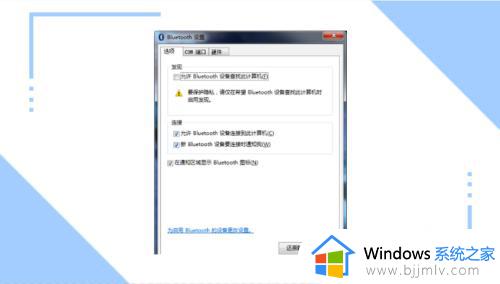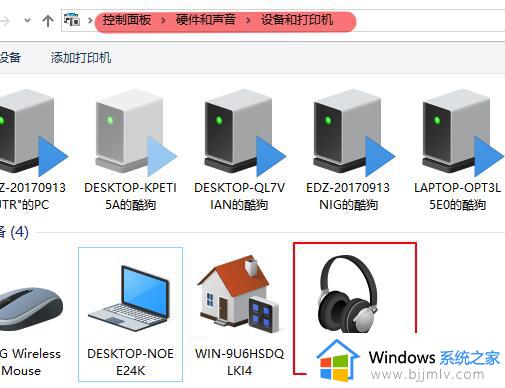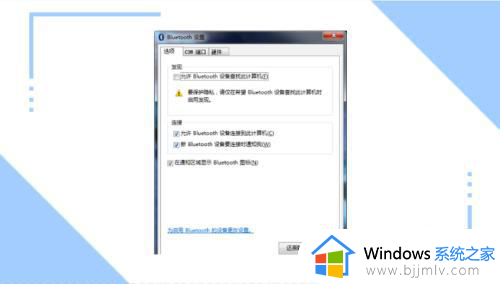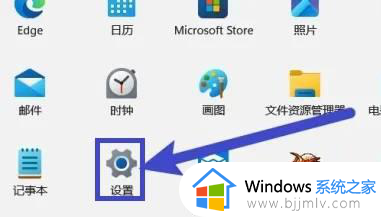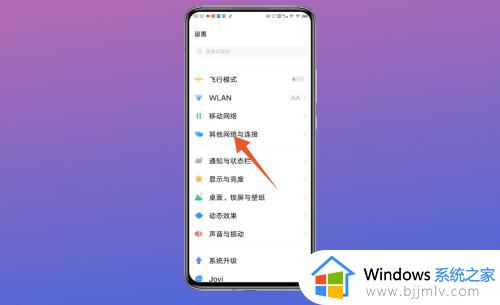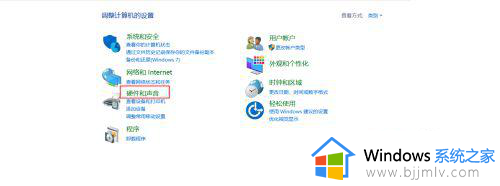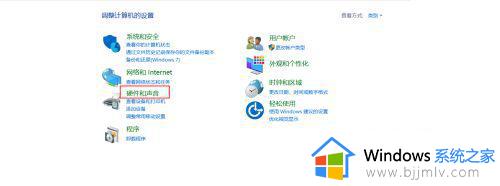蓝牙耳机总是噔噔响怎么办 连接蓝牙耳机有杂音如何解决
更新时间:2024-01-09 13:24:14作者:jkai
蓝牙耳机的普及让我们在日常生活中更加方便地享受音乐、观看视频和进行通话。然而,有时候我们在使用蓝牙耳机时,会发现连接出现噔噔响的情况,对此我们小伙伴都十分的头疼,那么蓝牙耳机总是噔噔响怎么办呢?接下来小编就带着大家一起来看看连接蓝牙耳机有杂音如何解决,快来一起看看吧。
具体方法:
1、打开设置。
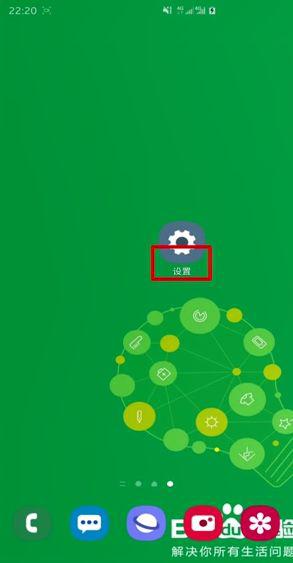
2、点击“声音和振动”。
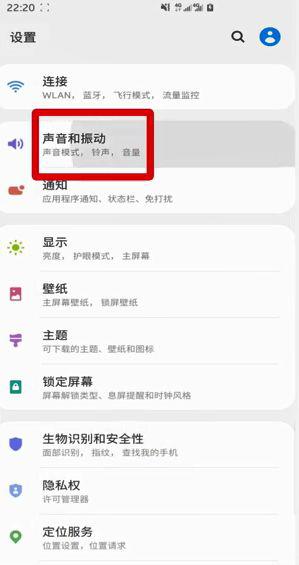
3、点击“音质和音效”。
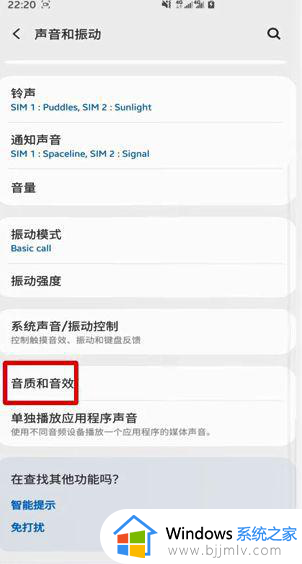
4、点击“均衡器”。
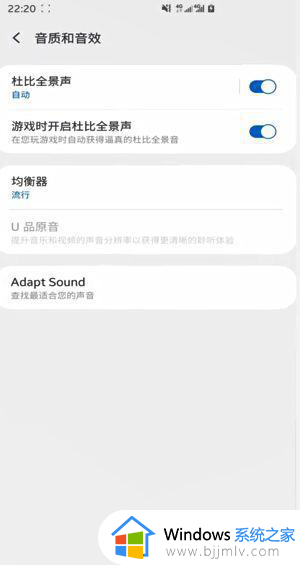
5、选择“普通”即可。
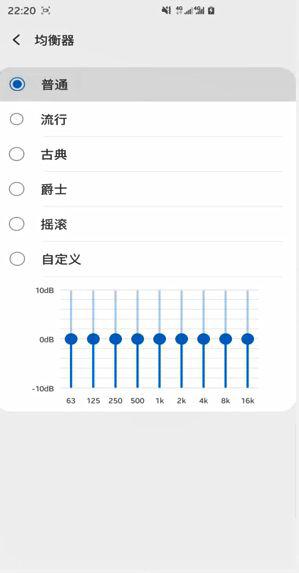
以上全部内容就是小编带给大家的连接蓝牙耳机有杂音解决方法详细内容分享啦,碰到这种情况的小伙伴,可以参考小编的内容进行操作,希望可以帮助到大家。